Czy musisz używać klawiatury ekranowej w systemie Windows 10? Można to łatwo osiągnąć, ponieważ klawiatura ekranowa jest wbudowaną funkcją działającą na platformie Windows 10.
Jeśli jednak wirtualna klawiatura jest za mała lub za duża i nie można jej właściwie użyć, przeczytaj poniższe kroki rozwiązywania problemów i dowiedz się, jak zmienić jej rozmiar.
Teraz rozwiązanie wymienione w tym samouczku będzie działać niezależnie od używanego urządzenia z systemem Windows. W każdym razie oto, co musisz zrobić, aby zmienić rozmiar wirtualnej klawiatury.
Co zrobić, jeśli klawiatura ekranowa jest za duża / za mała?
Zmodyfikuj rejestr
- naciśnij Win + R. klawisze skrótów. Pole Uruchom zostanie wyświetlone na twoim urządzeniu.
- W polu Uruchom wpisz regedit i naciśnij Wchodzić.
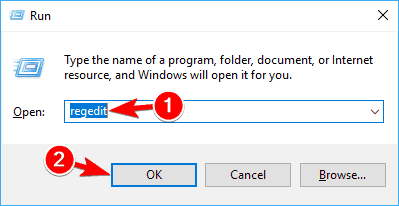
- W Edytorze rejestru uzyskaj dostęp do następującej ścieżki:
HKEY_LOCAL_MACHINE \ Software \ Microsoft \ Windows \ CurrentVersion \ Explorer
- Kliknij prawym przyciskiem myszy poszukiwacz folder i wybierz Nowy -> Klucz.
- Zmień nazwę tego klucza na skalowanie.

- Teraz w Eksploratorze powinieneś zobaczyć ostatnio utworzony wpis Skalowanie.
- Kliknij folder Skalowanie prawym przyciskiem myszy i wybierz Nowy -> Wartość ciągu.
- Nazwij tę wartość MonitorSize.
- Następnie kliknij dwukrotnie MonitorSize i wprowadź wartość ciągu „25” (jest to wartość domyślna dla klawiatury o połówkowej szerokości ekranu).
- Zamknij Edytor rejestru i uruchom ponownie system Windows 10.
- W razie potrzeby wprowadź inną wartość ciągu w celu zmiany rozmiaru wirtualnej klawiatury.
Nie można otworzyć Edytora rejestru w systemie Windows 10? Nie ma problemu, oto szybka poprawka!
To rozwiązanie powinno pomóc Ci dostosować rozmiar klawiatury ekranowej, jeśli uważasz, że jest za duża lub za mała.
Mówiąc o klawiaturach wirtualnych, jeśli klawiatura ekranowa w ogóle nie działa, zapoznaj się z tym przewodnikiem rozwiązywania problemów, aby rozwiązać problem.
Jeśli masz pytania lub nie możesz wykonać powyższych kroków, nie wahaj się i podziel się / opisz swoje wrażenia z naszym zespołem. Postaramy się znaleźć idealne rozwiązanie problemu w oparciu o informacje, które nam podasz.
Uwaga redaktora: Ten post został pierwotnie opublikowany w październiku 2017 r. I od tego czasu został całkowicie odnowiony i zaktualizowany pod kątem świeżości, dokładności i kompleksowości.
Zatwierdź

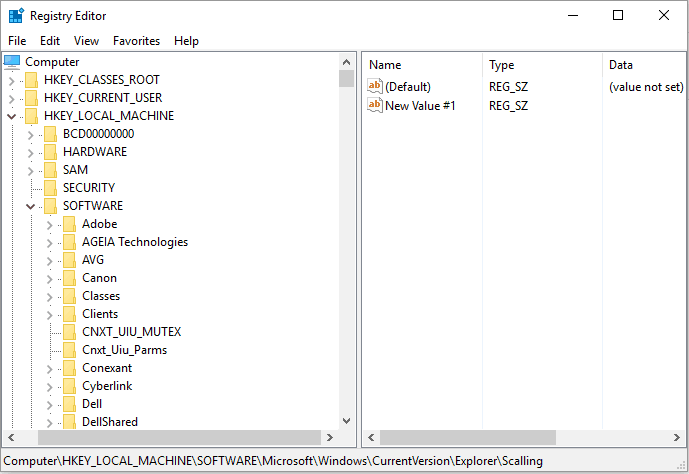
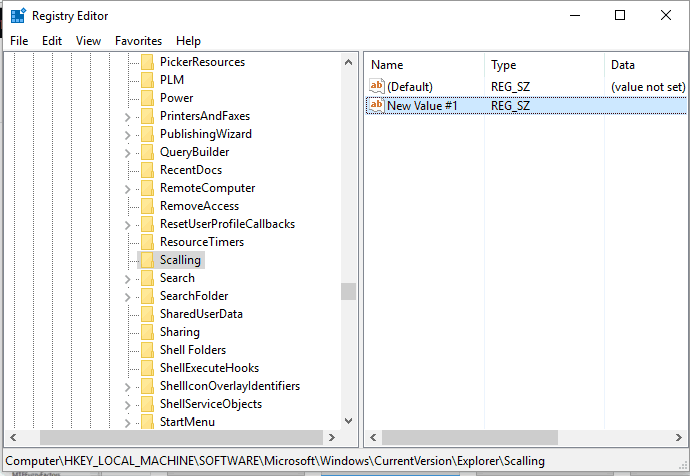
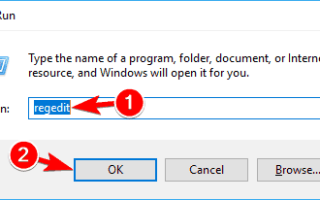
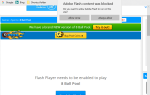
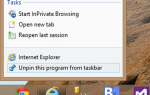

![Jak utworzyć przełącznik wirtualny Hyper-V [Instrukcja krok po kroku]](https://pogotowie-komputerowe.org.pl/wp-content/cache/thumb/24/556a5f9c1533b24_150x95.png)